Déplacer des données, en particulier des e-mails, d'un hébergeur à un autre est devenu une pratique courante. Cette migration massive peut parfois devenir dissuasive car cela semble être une tâche ardue. Vous apprendrez ci-dessous comment transférer rapidement et facilement l'intégralité de votre compte de messagerie d'un serveur à un autre.
Pour vous éviter de remplir inutilement ce guide, découvrez si vous bénéficiez actuellement d'une assistance de sauvegarde complète de votre société d'hébergement. Si c'est le cas, un moyen plus simple serait de télécharger une sauvegarde complète de votre ancien serveur et de la propager sur le nouveau serveur. Cela active automatiquement les anciens comptes de messagerie sur le nouveau serveur.
Sinon, lisez la suite.
Comment puis-je transférer mes comptes de messagerie d'un compte cPanel à un autre ?
Pour transférer complètement votre compte de messagerie d'un cPanel à un autre, vous devrez les télécharger à partir d'un compte et les réinstaller sur un autre compte. Lors du téléchargement et du transfert des fichiers, utilisez votre client FTP préféré pour effectuer le transfert de masse. Pour un guide étape par étape, suivez les instructions ci-dessous.
- Connectez-vous au nouveau compte cPanel
- Créer des comptes de messagerie sur le nouveau serveur
a. Si vous n'êtes pas familiarisé avec la création de nouveaux comptes de messagerie, veuillez lire notre guide pour créer de nouveaux comptes de messagerie - Connectez-vous à l'ancien compte cPanel à partir duquel vous souhaitez transférer
- Connectez votre client FTP à l'ancien compte d'hébergement
- Allez au répertoire racine
- Recherchez votre dossier de messagerie et téléchargez-le via FTP sur votre ordinateur local.
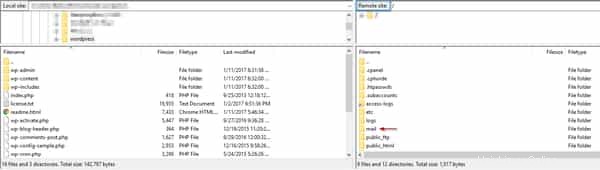
- Déconnectez votre FTP de l'ancien serveur
- Connectez votre FTP au nouveau serveur
- Allez au répertoire racine
- Rechercher le répertoire Mail
- Téléchargez les fichiers ou le dossier Mail de votre ancien serveur via votre client FTP vers le nouveau serveur
- Confirmez que vos fichiers de messagerie sont en place en vous connectant à un client de messagerie tel que Webmail
Une fois que vous avez confirmé que tous les e-mails sont en place et que vos enregistrements MX se sont correctement propagés, vous pouvez arrêter l'autre serveur en toute sécurité et vous fier entièrement au nouveau (en ce qui concerne les e-mails).